共计 487 个字符,预计需要花费 2 分钟才能阅读完成。
之前一直用着Centos6,过年闲着没事准备尝试一下Centos7于是去官网下载最新版的Centos7 1511。
(PS:碰巧跟windows10 1511版本号重了,其实是Centos7.2.1511)。
Centos6的时候我用的是32位版,于是去找i386下载项。
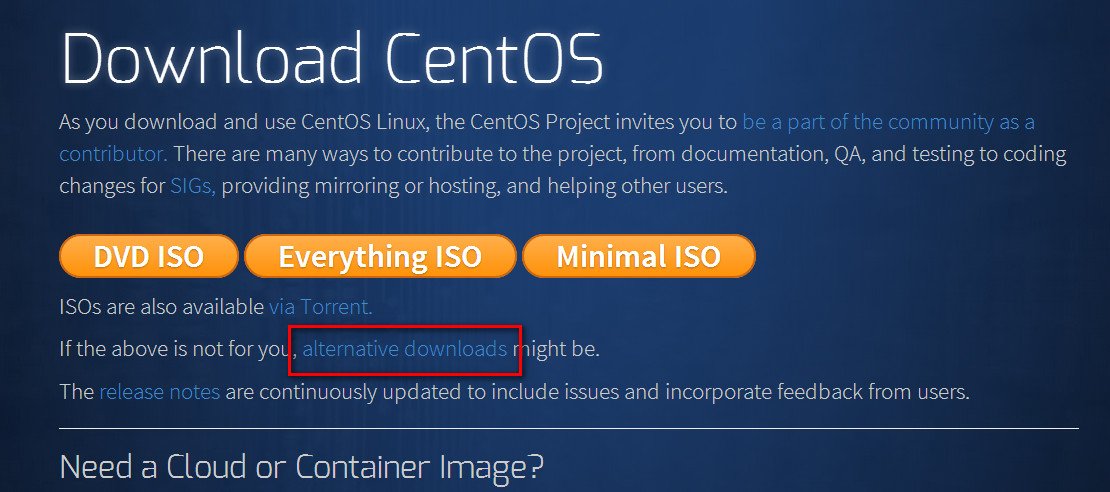
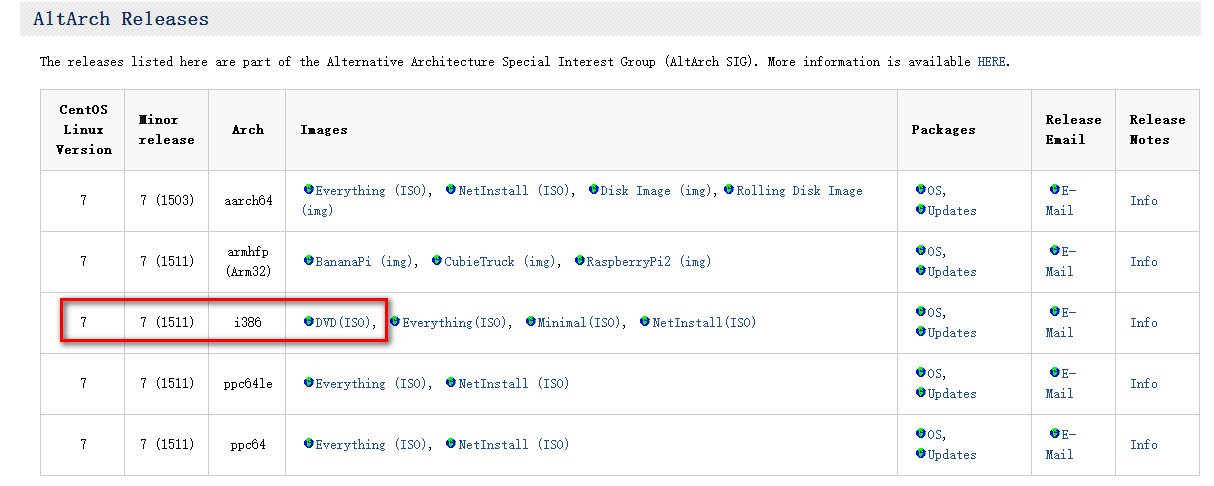
安装时选的是Linux Centos,结果安装时一直没有可用的网络。
网上找到改启动网卡等等方法都试了个遍还是没用,于是就放弃了,过了年再折腾。
这次我选择了x86_64版,安装时VMware里也选择了Linux Centos 64位,珠联璧合一步到位。
下面附上详细安装步骤:
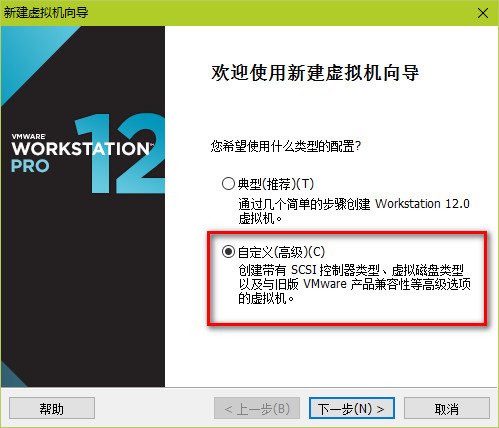
这里我用的是VMware Workstation 12
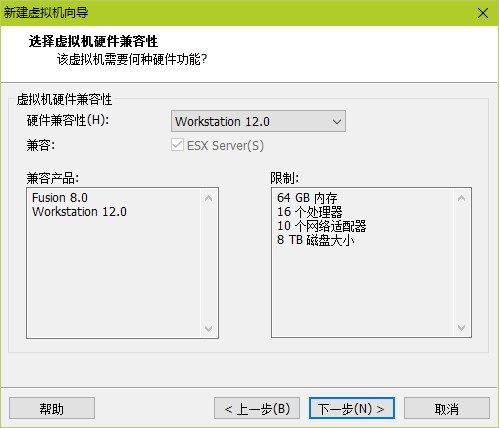
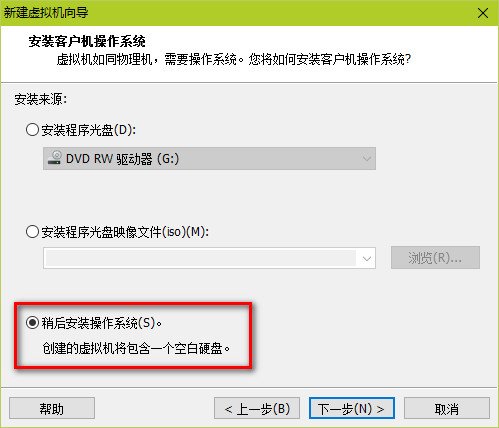
下面一步很关键,一定要选择CentOS 64位,否则安装时就没有可用网络!
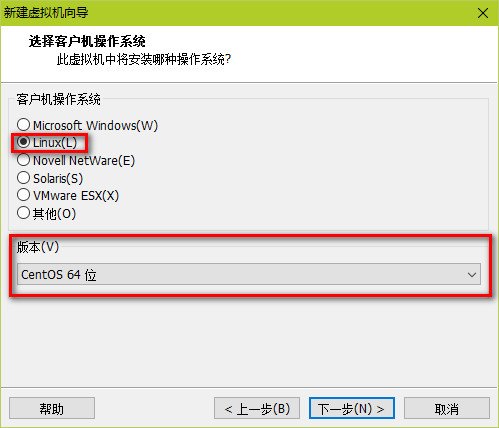
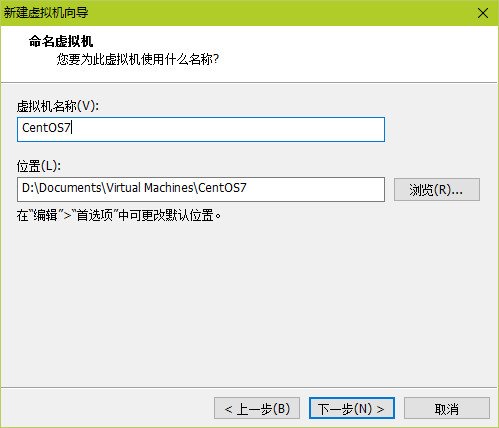
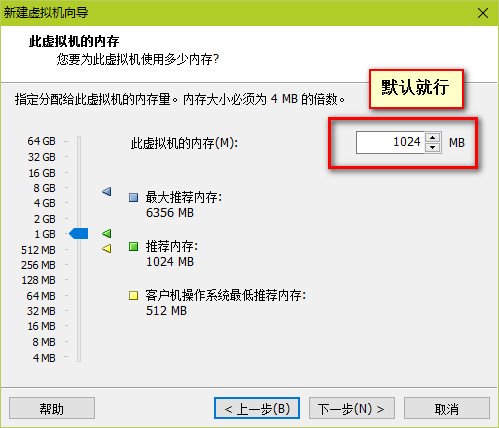
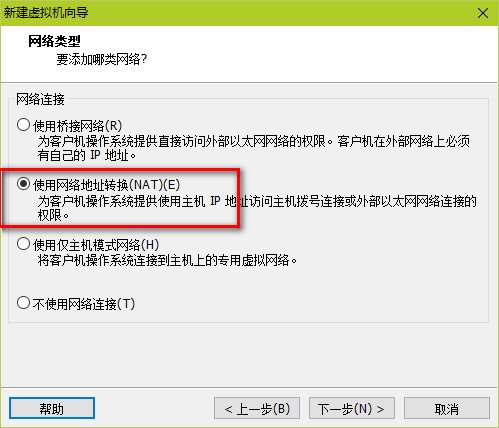
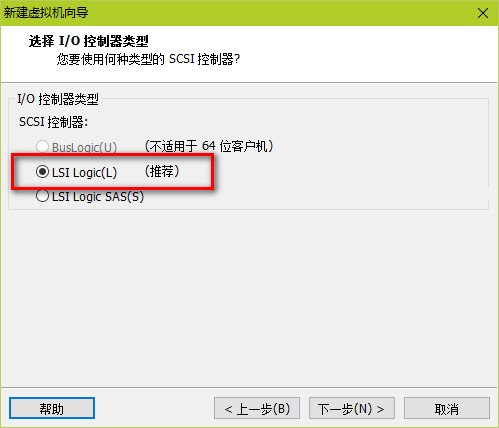
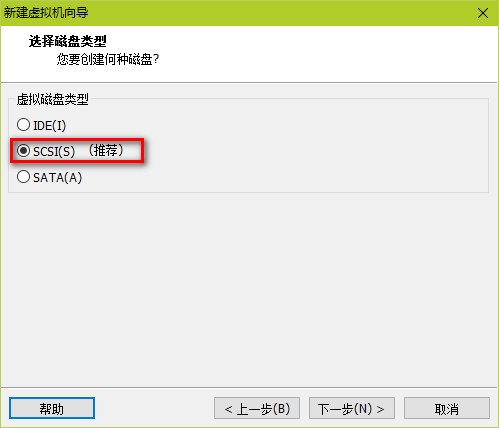
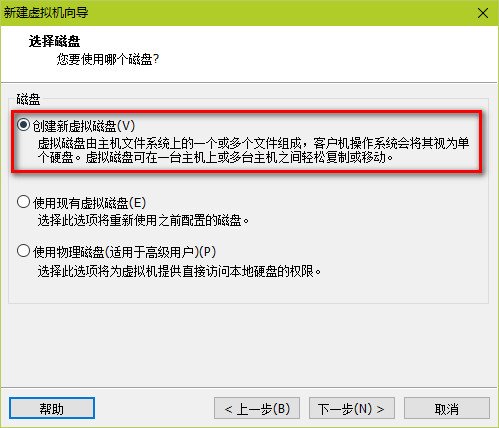
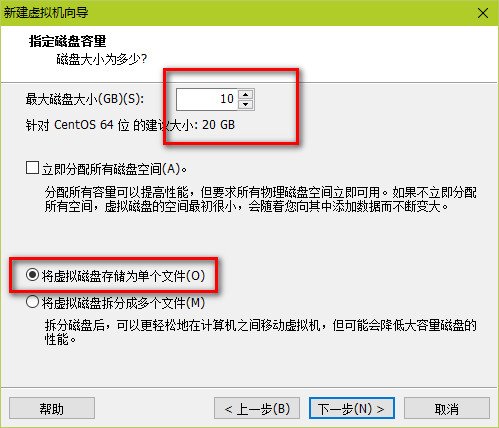
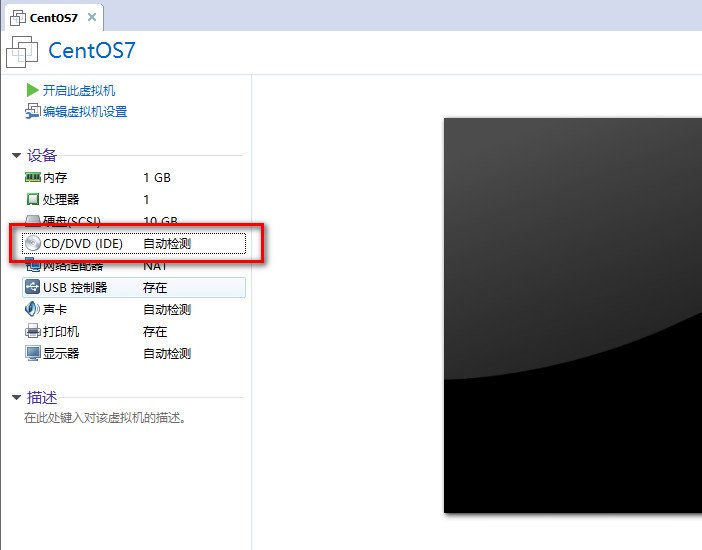
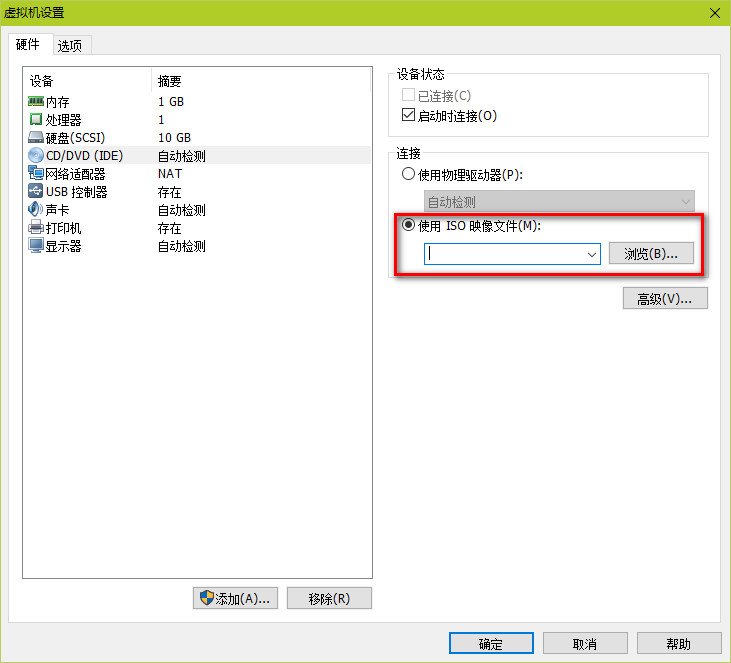
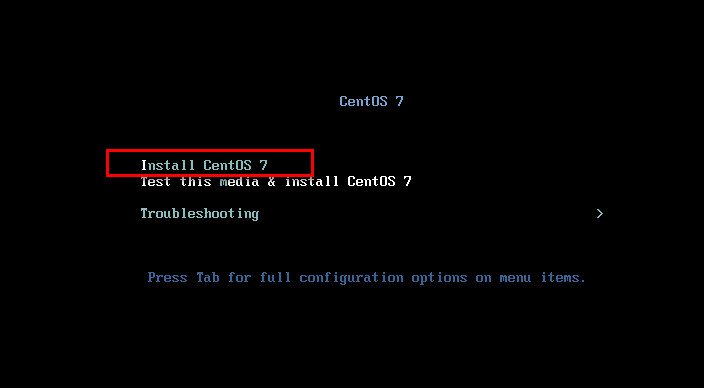
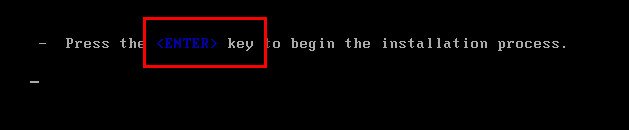
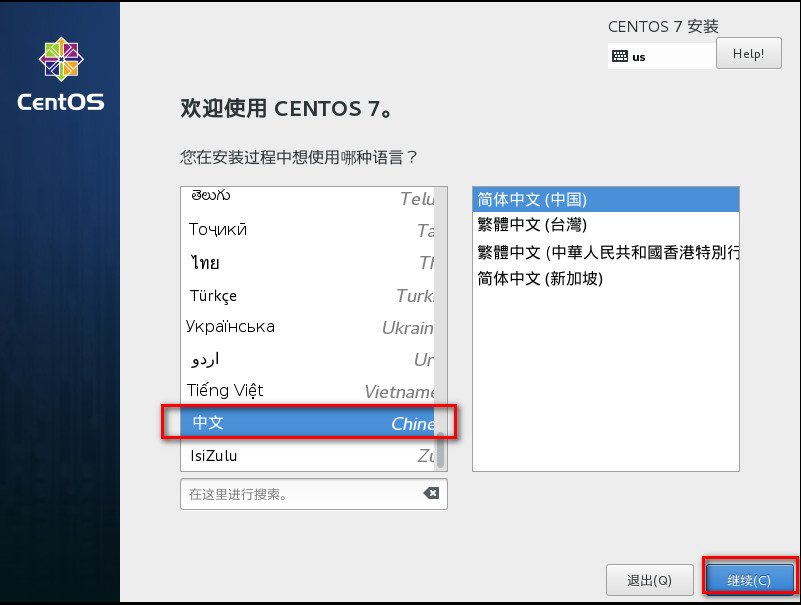
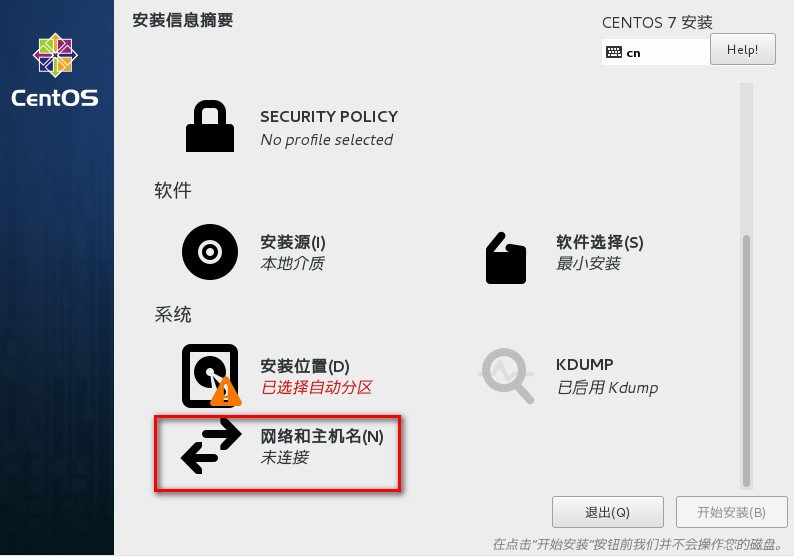
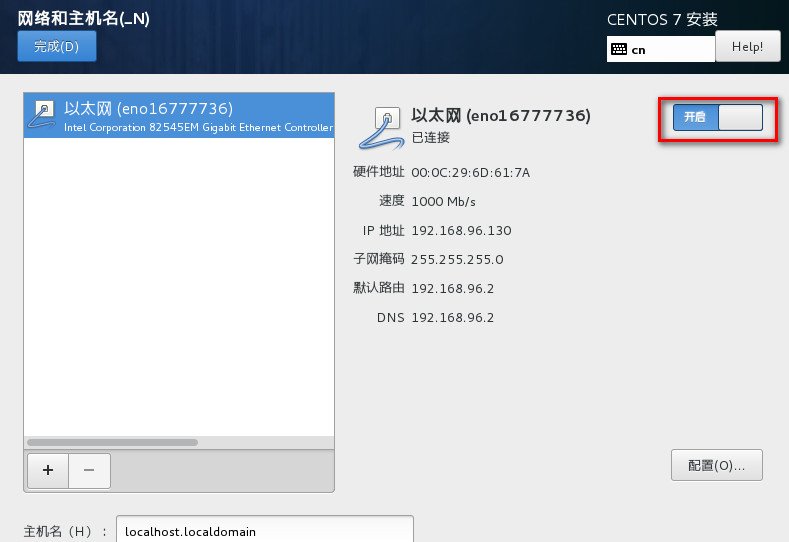
勾选自动连接
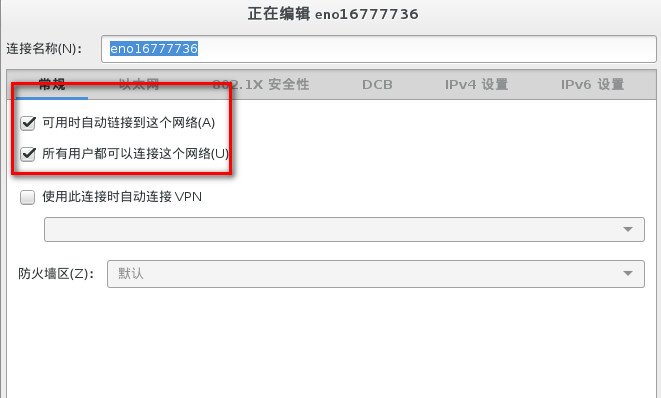
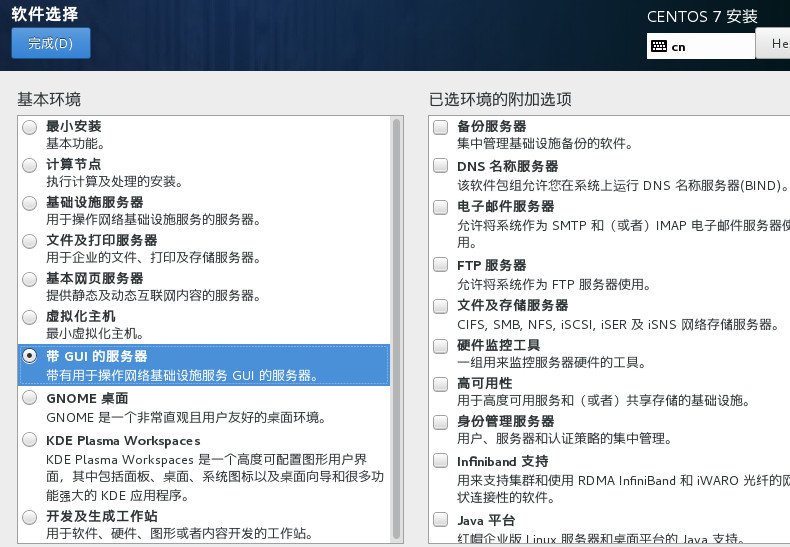
不是部署服务器,虚拟机里面没必要开启kdump
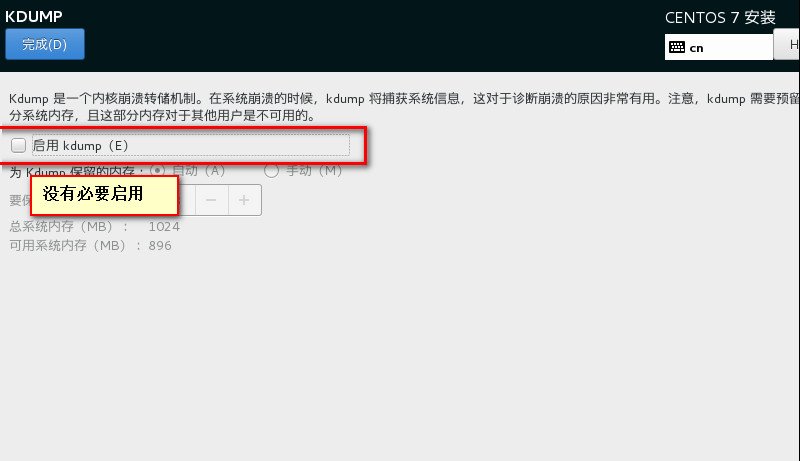
配置好了,可以点击安装了。我的电脑慢,等了将近半小时安装完成,估计固态硬盘会快点吧。
安装完需重启,重启之后是CLI界面确认许可信息什么的,同时还可以添加用户。其实此时没有必要添加,之后会有GUI界面的方式添加用户。
至此安装部分大功告成,可以愉快的进行之后的部署了。
正文完


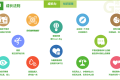





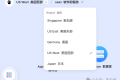






 多乐士
通过摸索发现ssh拉取会报错,直接网页访问下载会报404错误,不知道原因;但是可以通过群晖CM注册表访问下载,其方法如下:
Container Manager-注册表-设置-新增-注册表名称随便写,注册表URL填你的加速地址,勾选信任的SSL自我签署证书,登录信息不填-应用-使用你的地址,这是注册表会显示了,在搜索栏中输入映像名称,搜索结果在每一页的最后一个,你需要划到最后一个进行下载,实测可正常下载安装。
以上供网友参考。
多乐士
通过摸索发现ssh拉取会报错,直接网页访问下载会报404错误,不知道原因;但是可以通过群晖CM注册表访问下载,其方法如下:
Container Manager-注册表-设置-新增-注册表名称随便写,注册表URL填你的加速地址,勾选信任的SSL自我签署证书,登录信息不填-应用-使用你的地址,这是注册表会显示了,在搜索栏中输入映像名称,搜索结果在每一页的最后一个,你需要划到最后一个进行下载,实测可正常下载安装。
以上供网友参考。

